Už vás nebaví mít nechtěná zařízení připojená k vašemu účtu Spotify? Ať už se jedná o starý telefon, počítač, který již nepoužíváte, nebo sdílené zařízení, možná jej budete chtít odebrat ze svého účtu Spotify, abyste zajistili lepší kontrolu a zabezpečení. V tomto článku vás provedeme tím, jak odebrat zařízení ze Spotify.
Nyní vás možná napadne, zda chcete (skutečně) odebrat zařízení ze svého účtu Spotify. No, může to mít různé důvody. Odebrání zařízení vám v první řadě pomůže udržet zabezpečení vašeho účtu a uvolní sloty pro připojení nových zařízení k němu. Správou připojených zařízení si můžete zajistit efektivnější a přizpůsobenější zážitek z poslechu na Spotify.
Pojďme se tedy ponořit do článku a zjistit, jak odebrat zařízení z účtu Spotify. Ale předtím musíte vědět pár věcí.
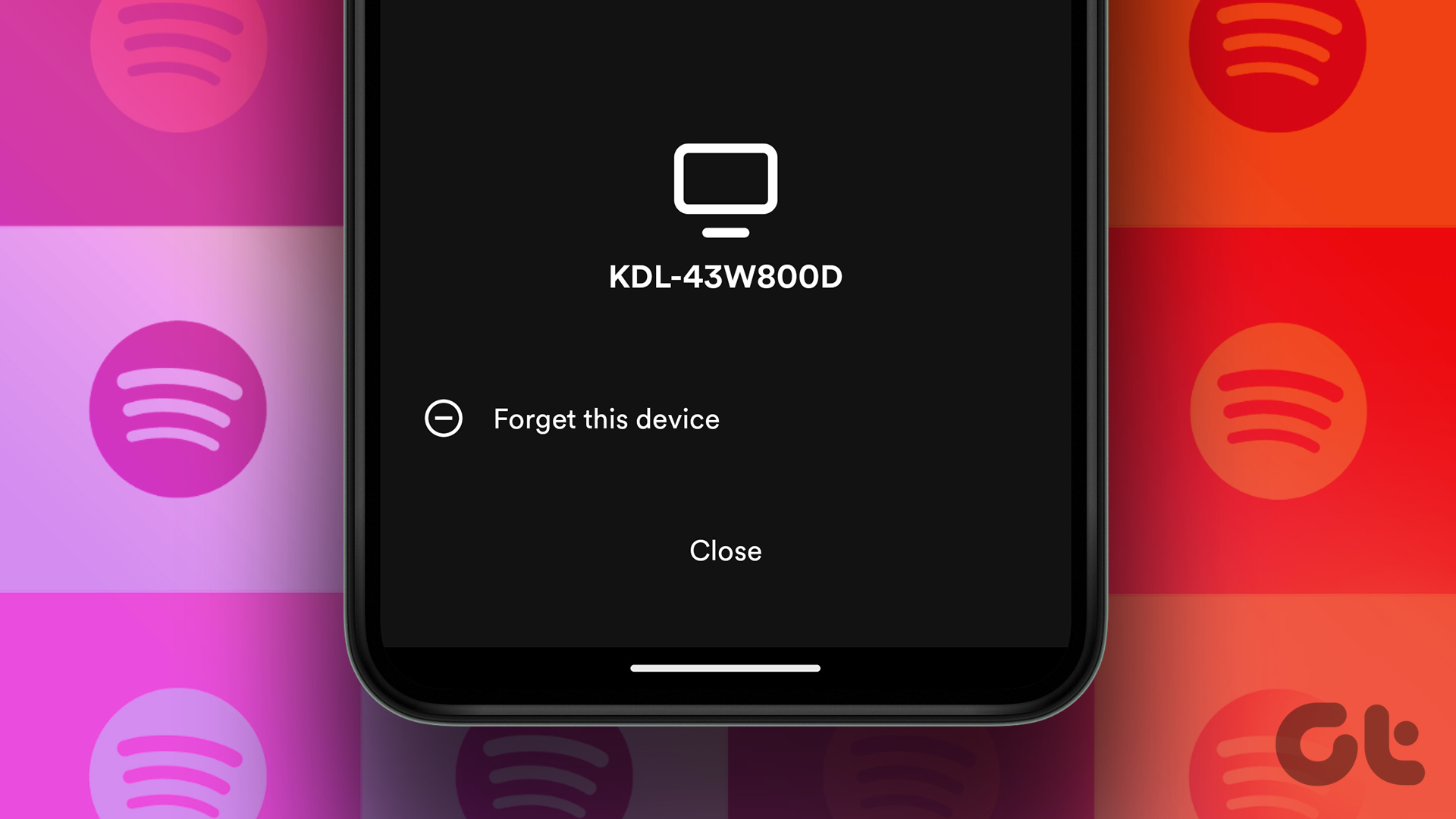
Co je dobré vědět před odebráním zařízení ze Spotify
Před odebráním zařízení z účtu Spotify byste měli vědět několik věcí. Za prvé, odebrání zařízení jej odpojí od vašeho účtu Spotify a odebere přístup k vaší hudební knihovně a seznamům skladeb na tomto zařízení. To může být užitečné, pokud chcete odebrat přístup k zařízení, které již nepoužíváte, nebo máte podezření na neoprávněný přístup k vašemu účtu.
Zadruhé, pokud máte prémiové předplatné nebo rodinný tarif, odebrání zařízení nezruší předplatné ani nesmaže váš účet Spotify. Vaše uložené seznamy skladeb, sledující nebo další podrobnosti o účtu zůstanou nedotčeny. Jednoduše odebere zařízení oprávnění pro přístup k vašemu účtu. Stále můžete přistupovat ke svému účtu Spotify a veškerému obsahu na jiných autorizovaných zařízeních.
Před odebráním zařízení je vždy dobré zkontrolovat seznam autorizovaných zařízení v nastavení účtu Spotify, abyste se ujistili, že jste odstranění správného zařízení. Pokud si nejste jisti odebráním zařízení, zvažte použití funkce „Odhlásit se všude“ (podrobně zmíněná níže), která vás v podstatě odhlásí z vašeho účtu ze všech zařízení současně. S tímto pochopením začněme s kroky.
4 způsoby, jak odstranit zařízení ze Spotify
Existuje několik způsobů, jak odebrat zařízení z vašeho účtu Spotify. Pro ukázku jsme použili Spotify na Androidu, webovou aplikaci Spotify a aplikaci Spotify na Windows a Mac. Stejné kroky však můžete provést, pokud používáte jiný operační systém na webu nebo mobilu.
1. Odebrání zařízení prostřednictvím aplikace Spotify
Toto je jeden z nejběžnějších způsobů, jak přepínat z jednoho zařízení na druhé, aniž byste se museli odhlašovat z účtu Spotify. Postupujte podle níže uvedených kroků.
Na ploše
Krok 1: Otevřete stolní aplikaci Spotify nebo webový přehrávač na počítači se systémem Windows nebo Mac a klikněte na ikonu’Připojit k zařízení’v pravém dolním rohu přehrávače.
Poznámka: Pro ukázku používáme webový přehrávač Spotify. Kroky jsou však stejné pro desktopovou aplikaci Spotify.
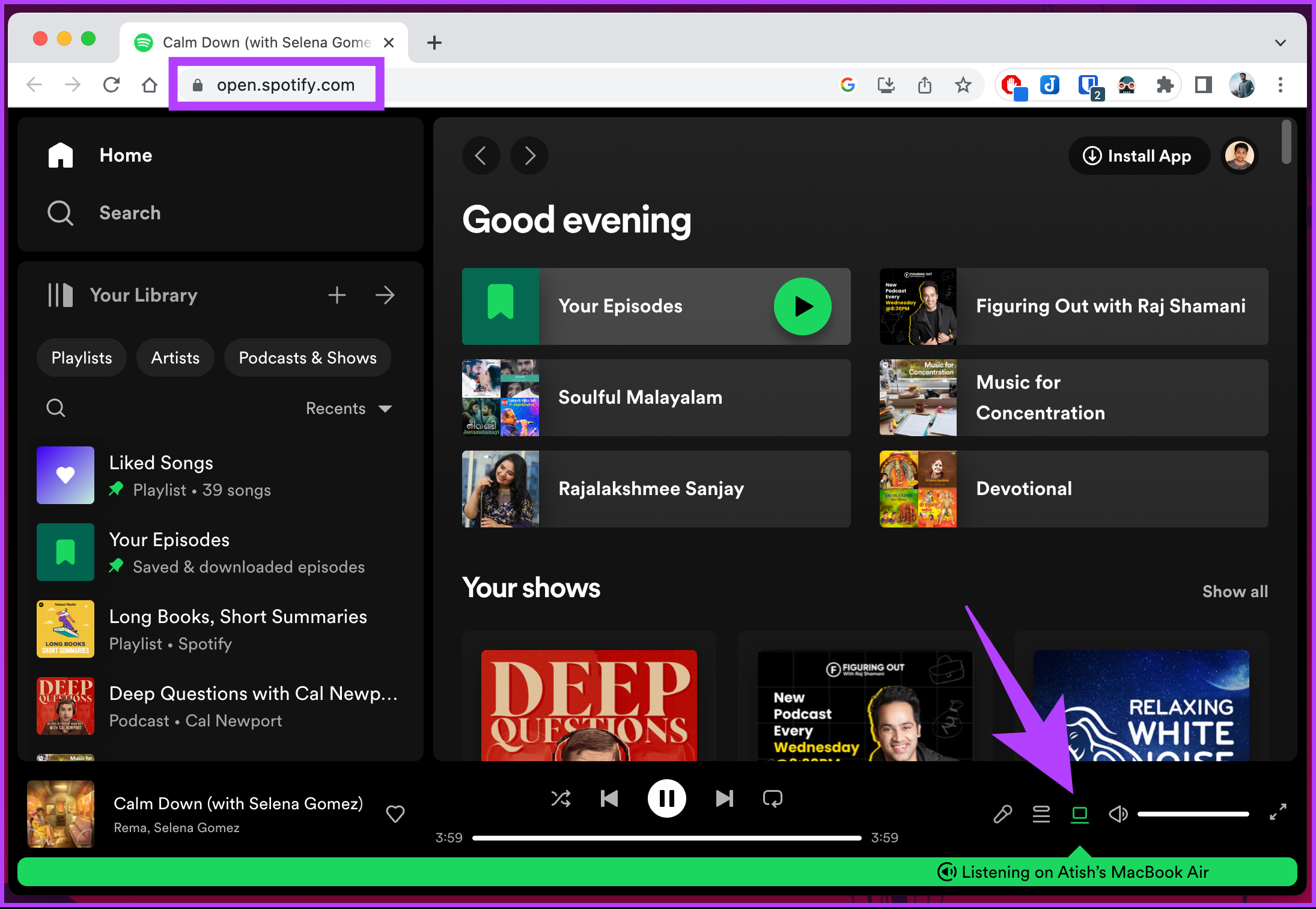
Krok 2: Nyní klikněte na nabídku se třemi tečkami vedle zařízení, které chcete odebrat, a vyberte možnost Zapomenout zařízení.
Poznámka >: Aby to správně fungovalo, musíte se přihlásit ke svému účtu Spotify z jiného zařízení a být připojeni k internetu.
Tady to je. Odebrali jste zařízení ze svého účtu Spotify.
Na mobilu
Pokud používáte mobilní aplikaci Spotify, nemůžete zařízení odebrat, ale můžete pouze přepínat z jednoho zařízení na druhé. Postupujte podle níže uvedených pokynů.
Krok 1: Spusťte aplikaci Spotify na svém zařízení Android nebo iOS a klepněte na tlačítko Nastavení (ozubené kolo) v pravém horním rohu.
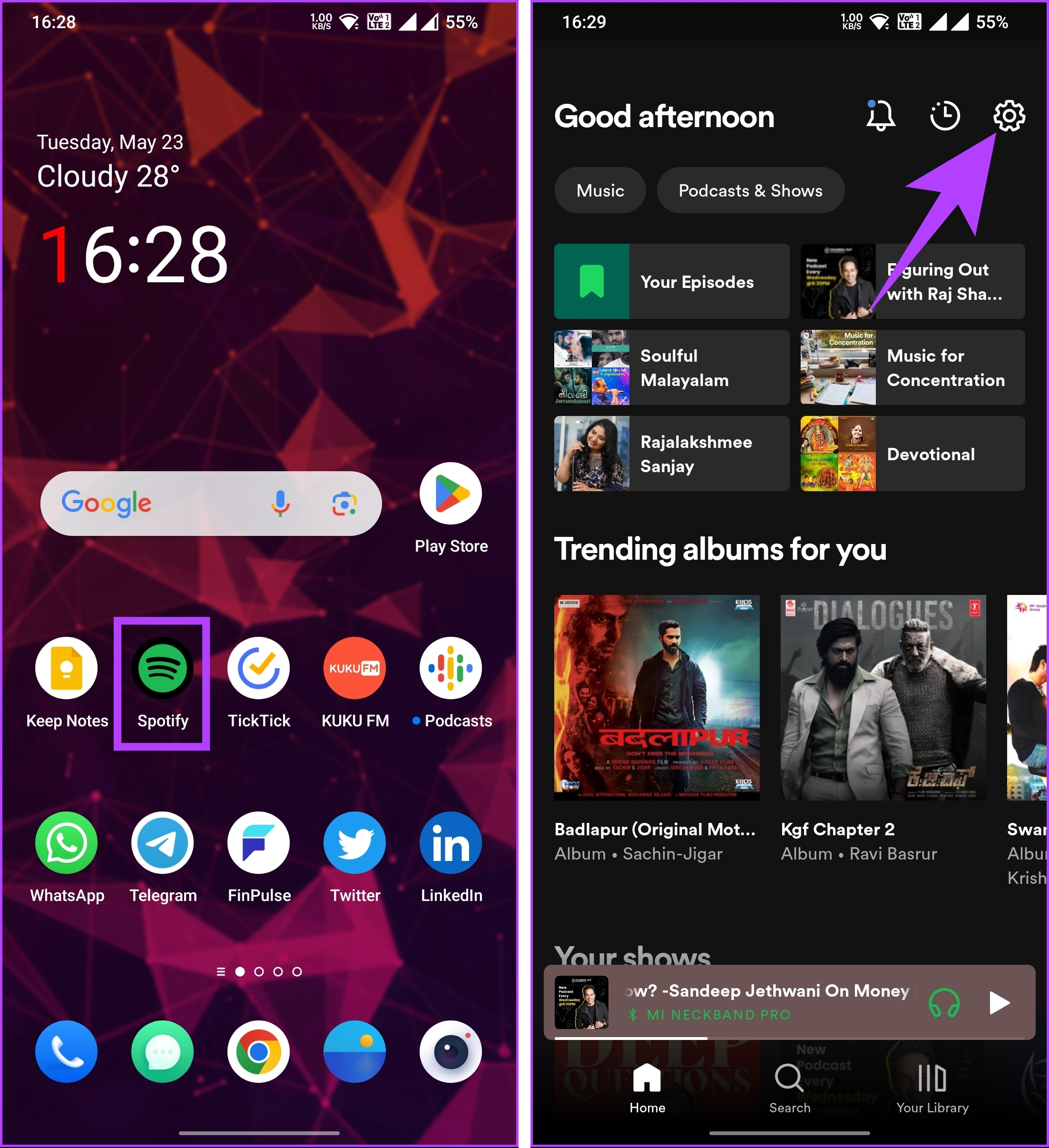
Krok 2: Na obrazovce Nastavení v části Zařízení klepněte v seznamu zařízení na možnost Připojit k zařízení. V části „Vyberte zařízení“ vyberte to, které chcete nebo ke kterému jste připojeni.
Poznámka: Musíte být přihlášeni ke svému účtu Spotify z jiného zařízení a být připojeni k internetu.
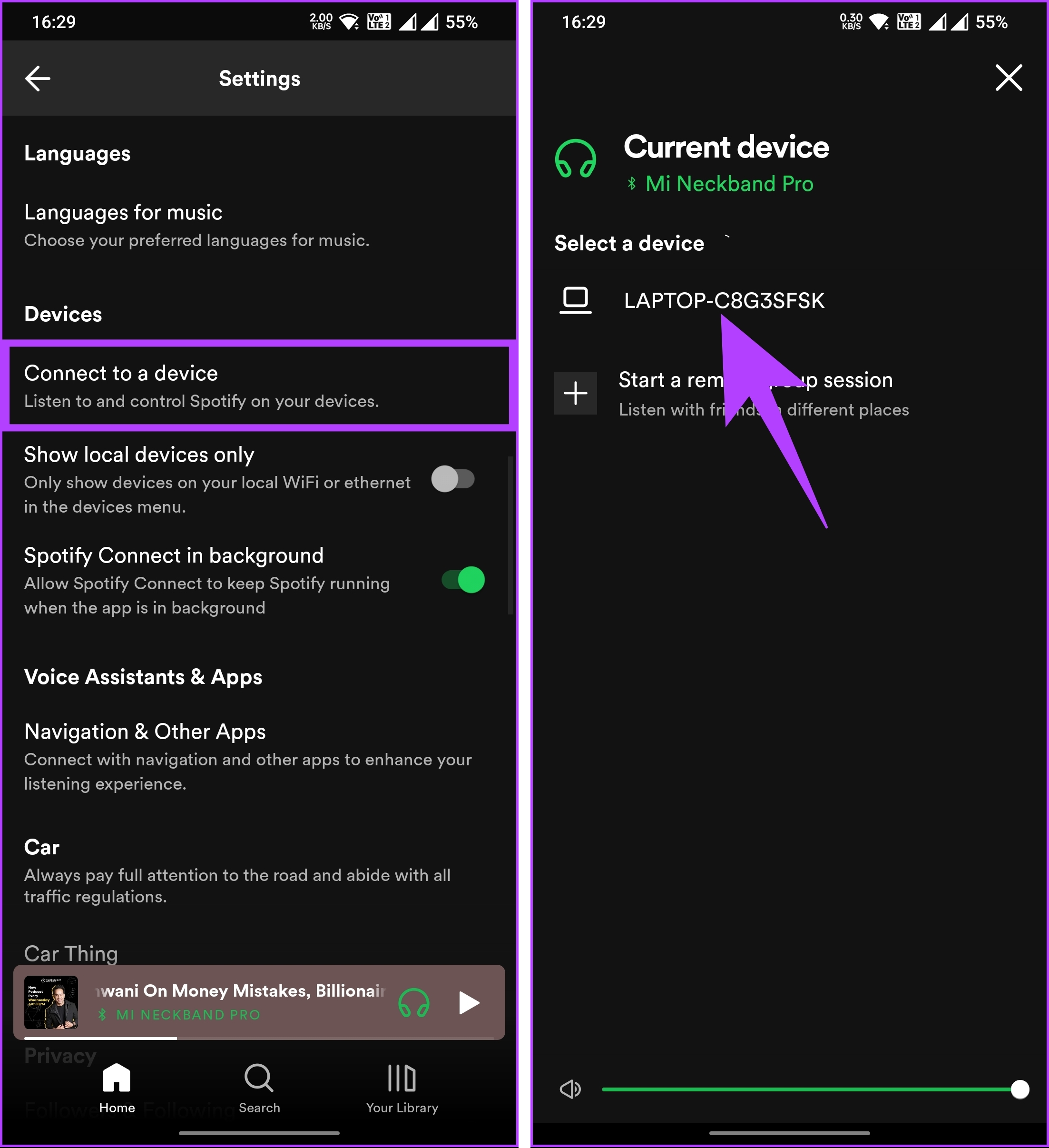
To je vše. Úspěšně jste přešli z jednoho zařízení na druhé, aniž byste se museli na daném zařízení odhlašovat ze svého účtu Spotify.
Pokud chcete odebrat přístup ze svého účtu Spotify, pomůže vám následující metoda.
2: Použijte možnost Odebrat přístup
Na rozdíl od výše uvedené metody, tato metoda vám umožní odebrat aplikace, které mají zbytečný přístup k vašemu účtu Spotify. Postupujte podle níže uvedených kroků.
Krok 1: Otevřete webový přehrávač Spotify na počítači se systémem Windows nebo Mac a klikněte na ikonu Profil v pravém horním rohu.
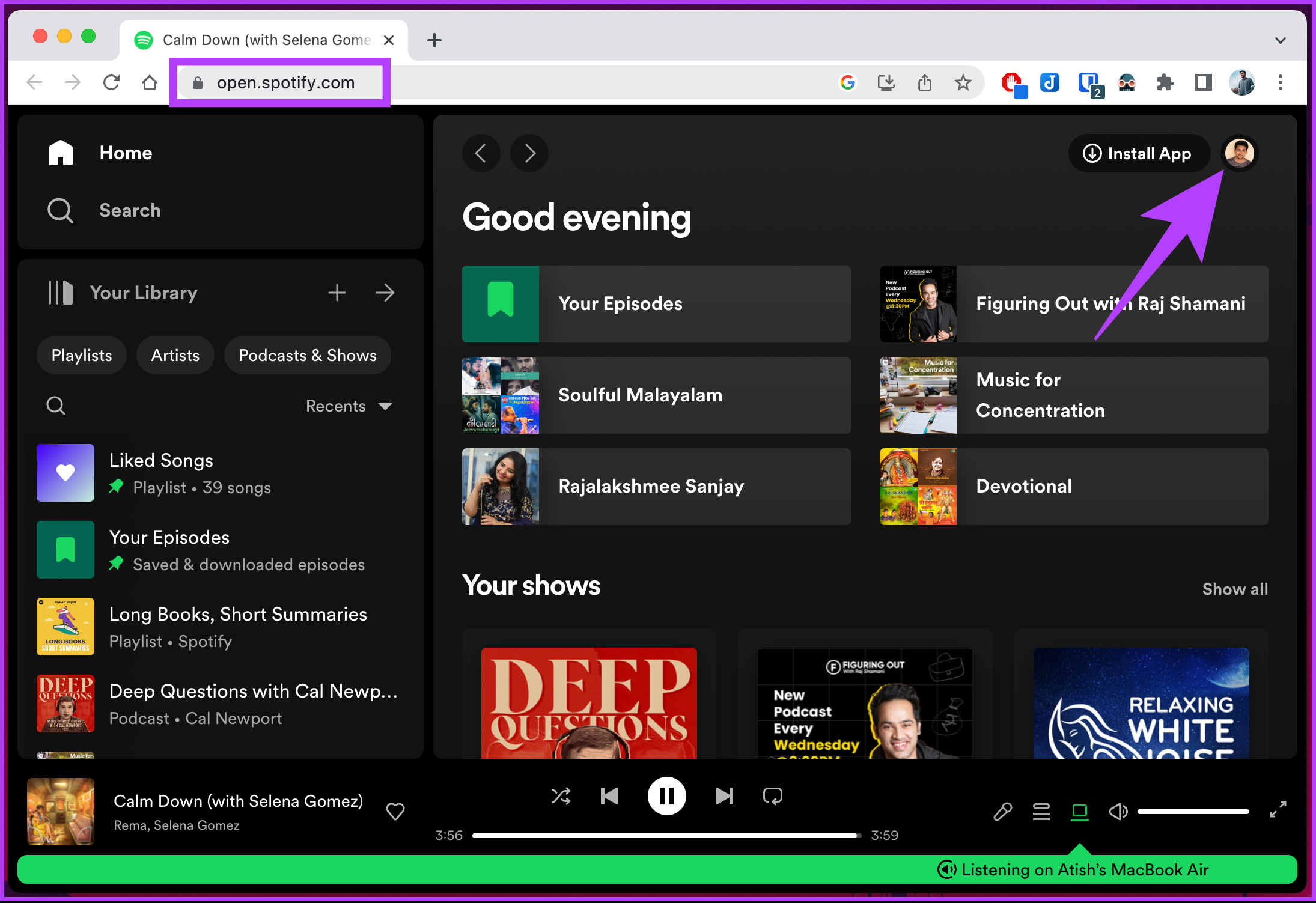
Krok 2: Z rozbalovací nabídky vyberte Účet.
Dostanete se na stránku přehledu účtu Spotify.

Krok 3: Přejděte dolů a pod položkou Odhlásit se všude klikněte na „Přejít na stránku vašich aplikací“.
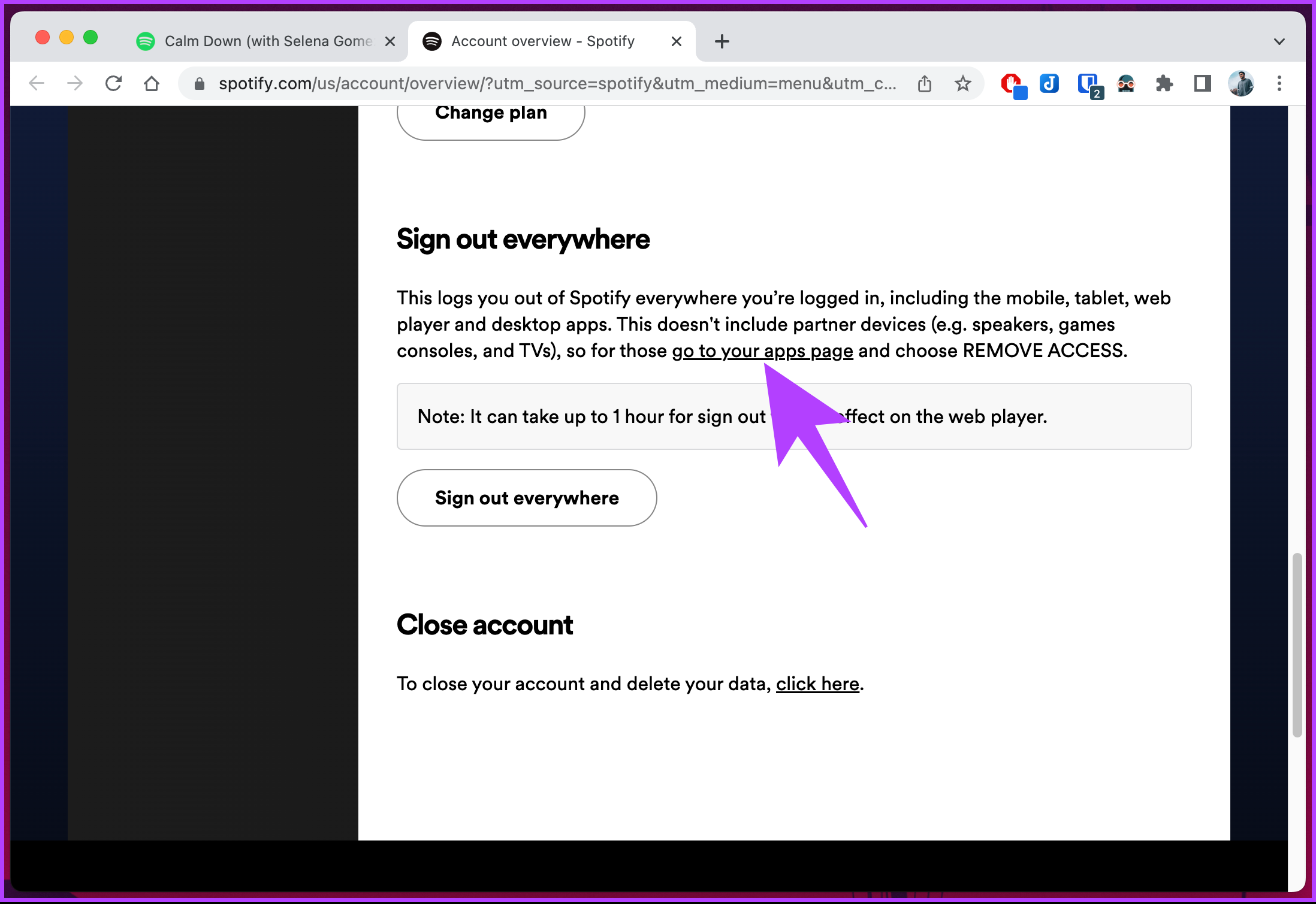
Krok 4: Na stránce Správa aplikací klikněte na tlačítko Odebrat přístup vedle aplikací, ze kterých chcete odebrat svůj účet Spotify.
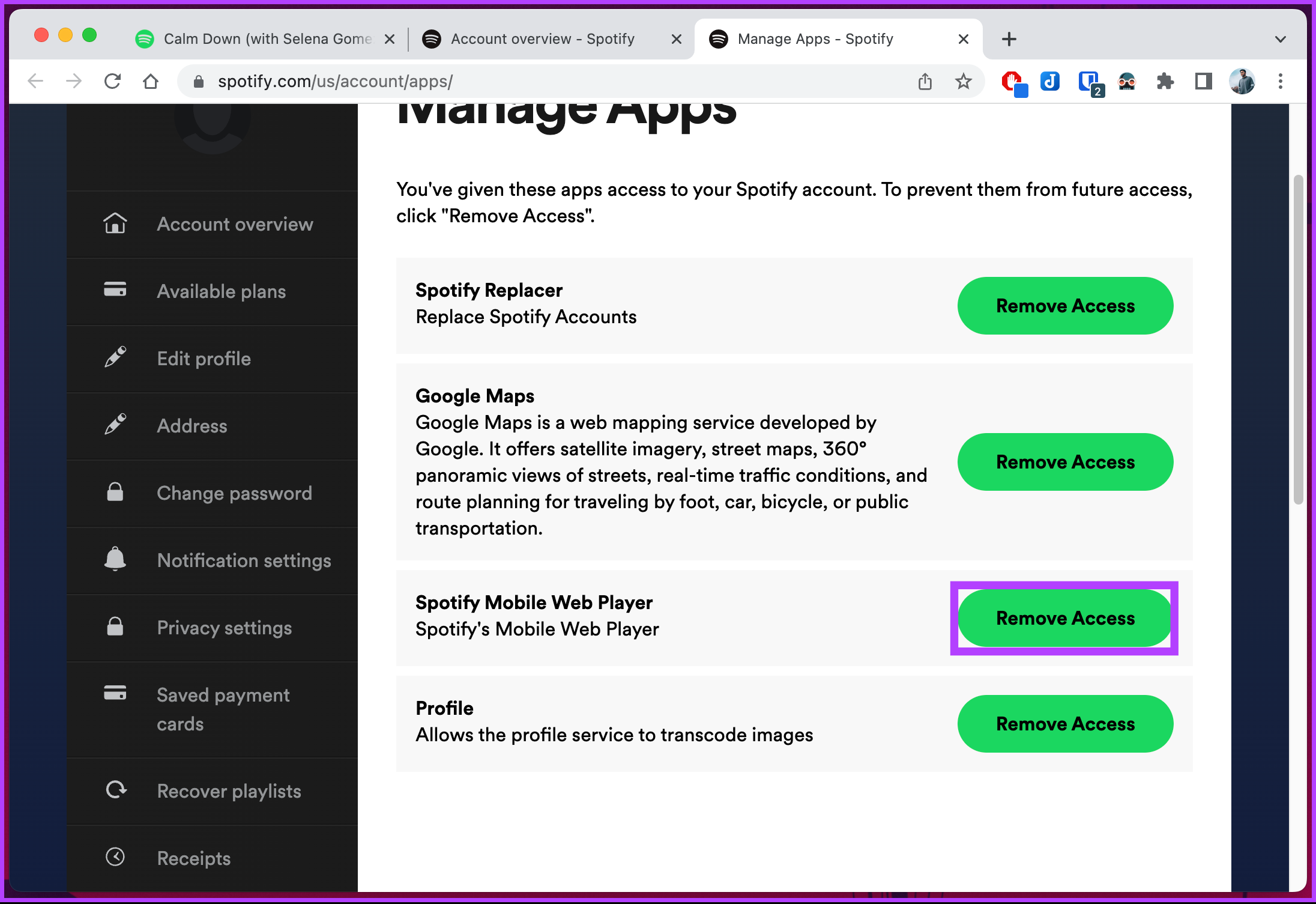
Tady to je. Odebrali jste přístup ke svému účtu Spotify, čímž jste odebrali přístup zařízení. Pokud si nejste jisti, jaké zařízení nebo aplikace mají být odebrány z přístupu k vašemu účtu Spotify, podívejte se na další způsob.
Přečtěte si také: Spotify Free vs. Premium: Je Spotify prémiové vyplatí se to
3: Použijte možnost Odhlásit se všude
Pro tuto metodu budete potřebovat přístup k přehledu účtu Spotify ve webovém prohlížeči. Tato metoda se hodí, zvláště když nemáte přístup k zařízením připojeným k vašemu účtu Spotify. Postupujte podle pokynů níže.
Krok 1: Otevřete webový přehrávač Spotify na počítači se systémem Windows nebo Mac a klikněte na ikonu Profil v pravém horním rohu.
Přejít na webový přehrávač Spotify
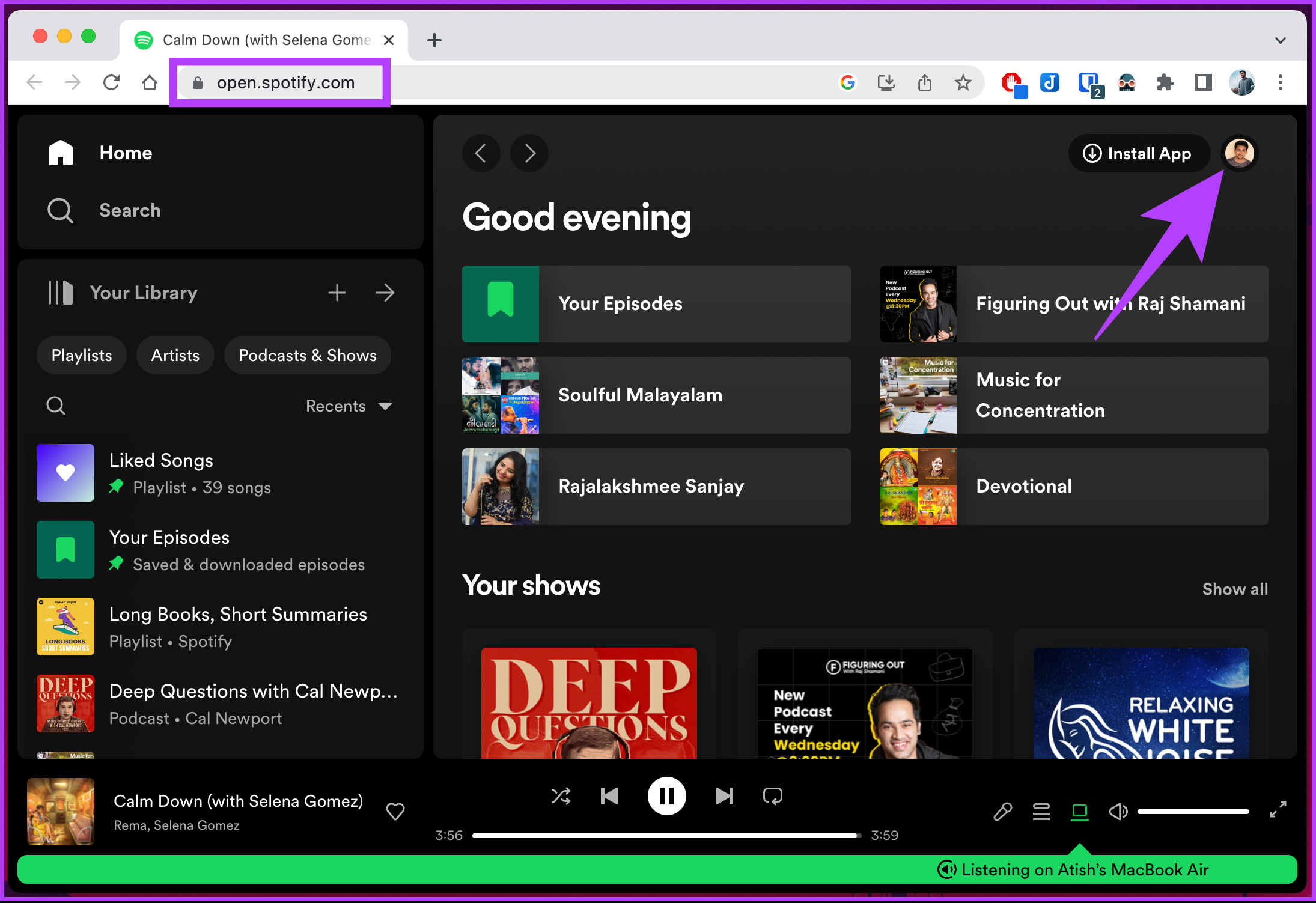
Krok 2: Z z rozbalovací nabídky vyberte Účet.
Dostanete se na stránku přehledu účtu Spotify.

Krok 3: Přejděte dolů a v části „Odhlásit se všude“ klikněte na „Přihlásit se“ tlačítko ven všude’.
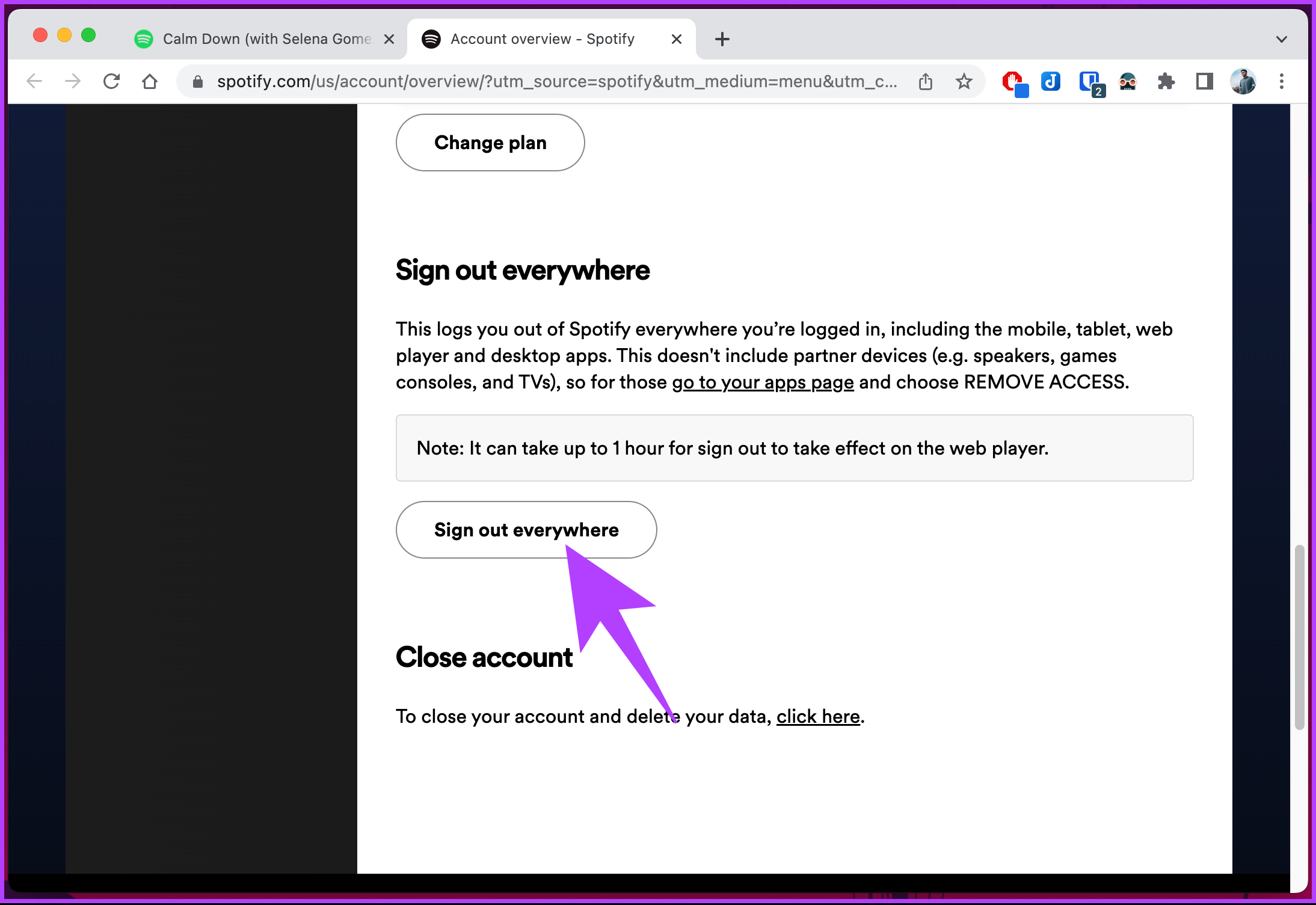
Tady to máte. Budete odhlášeni ze Spotify na všech zařízeních. Pro přístup k seznamům skladeb a hudbě se budete muset znovu přihlásit na zařízeních, kterým důvěřujete. Pokud používáte Spotify v televizi, zde je návod, jak se odhlásit ze Spotify kdekoli.
Pokud je pro vás tato metoda příliš náročná, můžete se podívat na další.
4: Použijte možnost odhlášení
Odhlášení ze Spotify je jednoduché. K provedení této metody však potřebujete přístup k zařízení. Tuto metodu předvedeme na webu a mobilní aplikaci.
Na mobilních zařízeních
Pokud používáte mobilní aplikaci Spotify, postupujte podle níže uvedených kroků.
Krok 1: Spusťte aplikaci Spotify na zařízení Android nebo iOS a klepněte na ikonu ozubeného kola v pravém horním rohu.
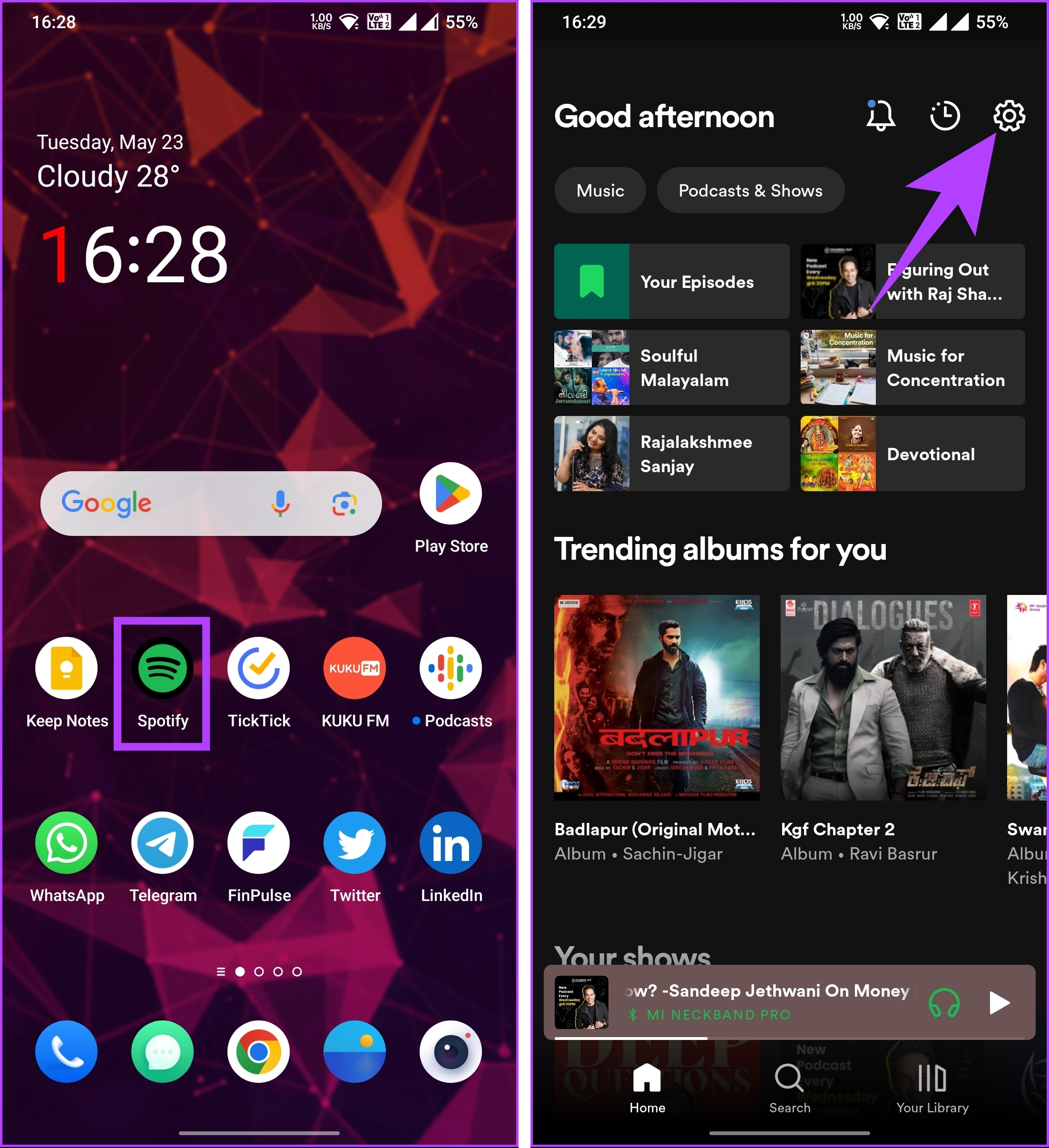
Krok 2: Na obrazovce nastavení Spotify v části Jiné klepněte na Protokol out.
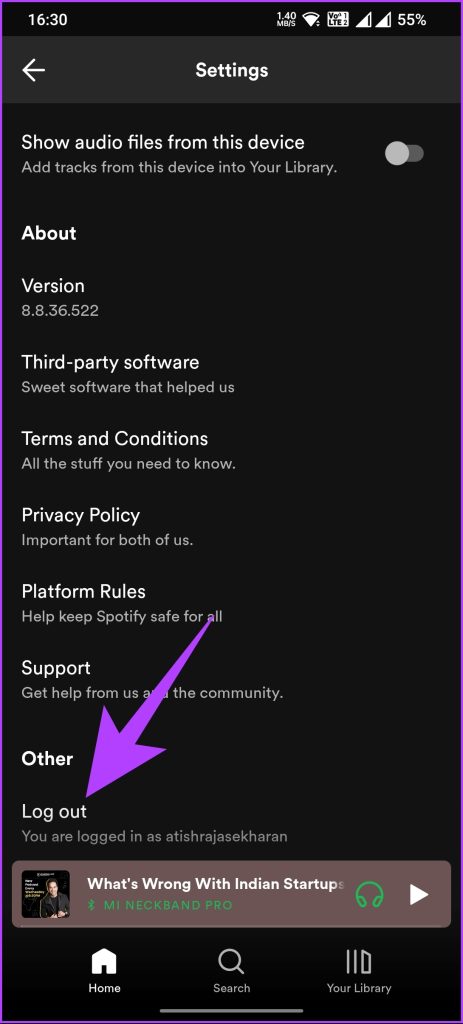
Tady to je. Jste mimo svůj účet Spotify. Tato metoda může být užitečná, zvláště když narazíte na limit na zařízeních a chcete někoho vykopnout ze svého účtu Spotify.
Na ploše nebo na webu Spotify
Krok 1: Otevřete webový přehrávač Spotify na počítači se systémem Windows nebo Mac a přihlaste se ke svému účtu.
Přejít na webový přehrávač Spotify
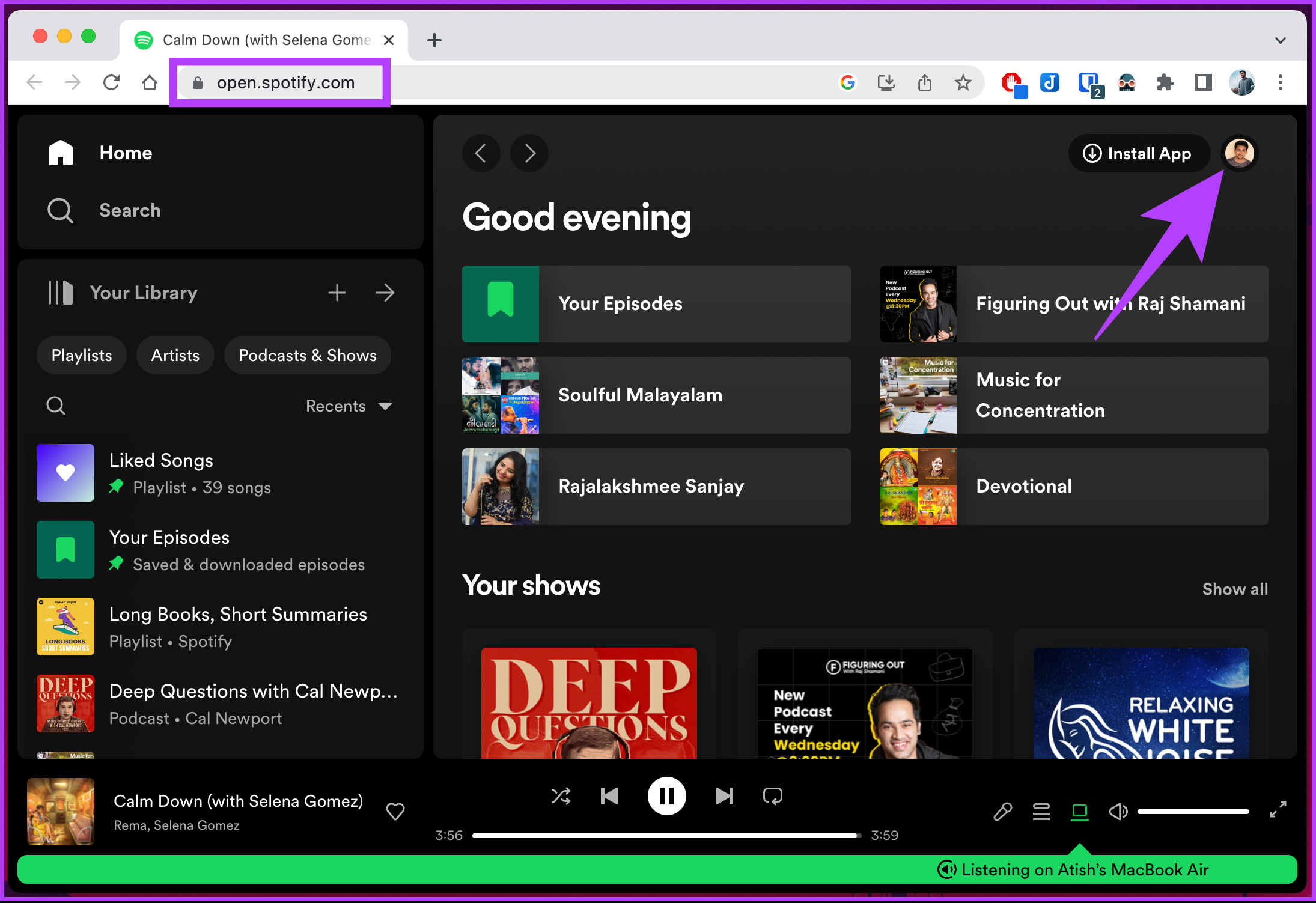
Krok 2: Po spuštění klikněte na ikonu Profil v pravém horním rohu a z rozbalovací nabídky vyberte možnost Odhlásit se.
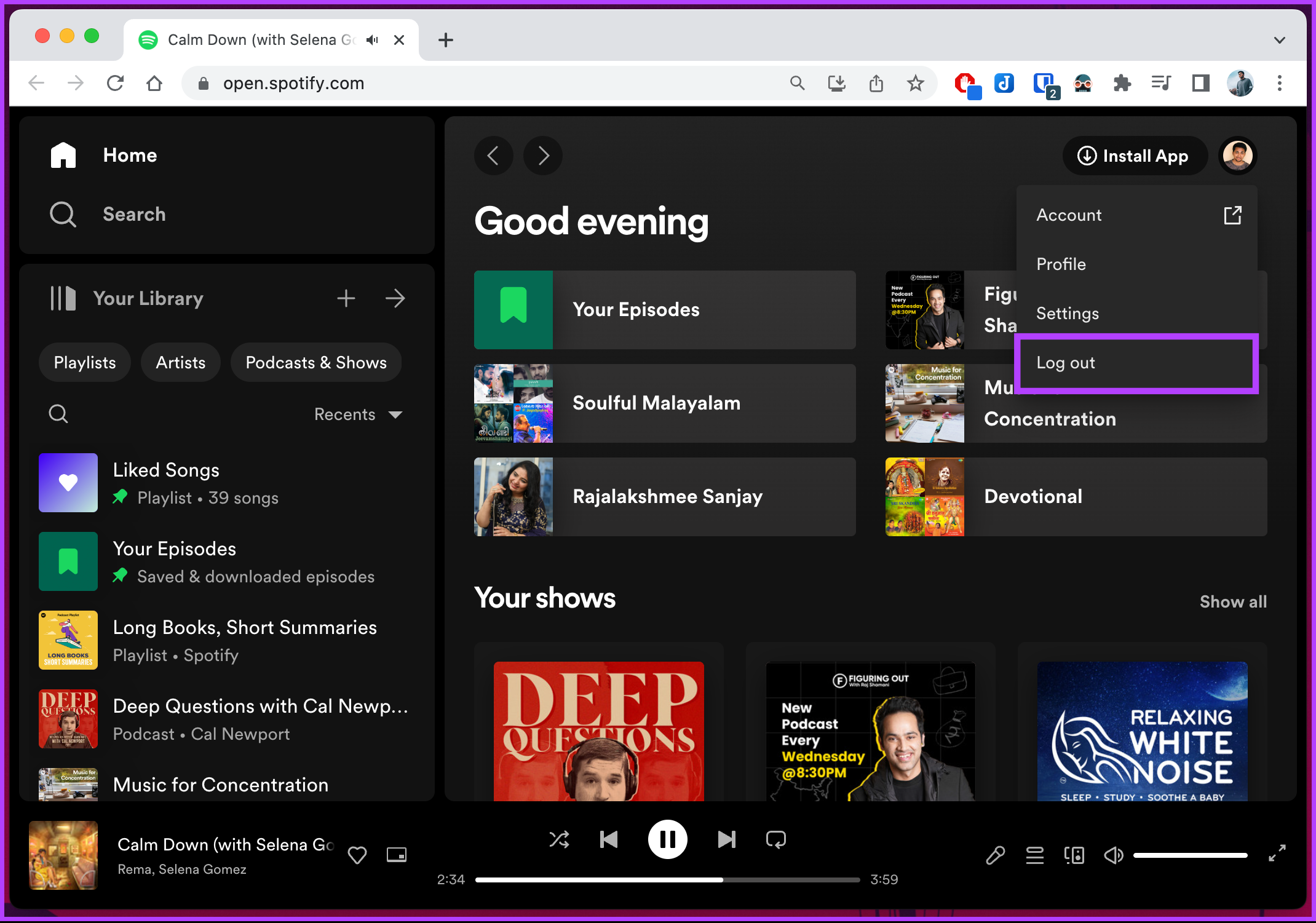
Tímto způsobem budete odhlášeni ze svého účtu Spotify. Pokud si to rozmyslíte a chcete se znovu přihlásit, vyzkoušejte další metodu.
Jak se přihlásit po odhlášení
Krok 1: Stiskněte klávesu Windows na klávesnici, napište Spotify a klikněte na Otevřít.
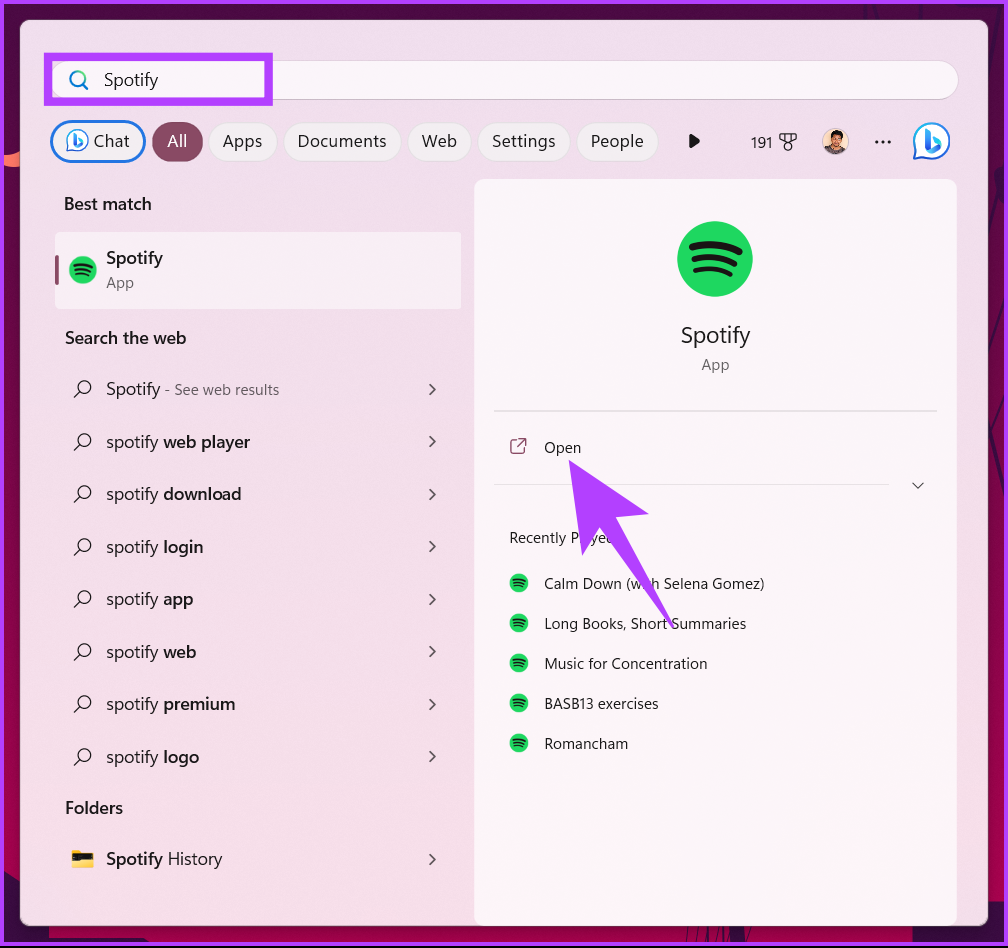
Krok 2: V části „Přihlásit se pro pokračování“ zadejte svůj e-mail a heslo a klikněte na Přihlásit se.
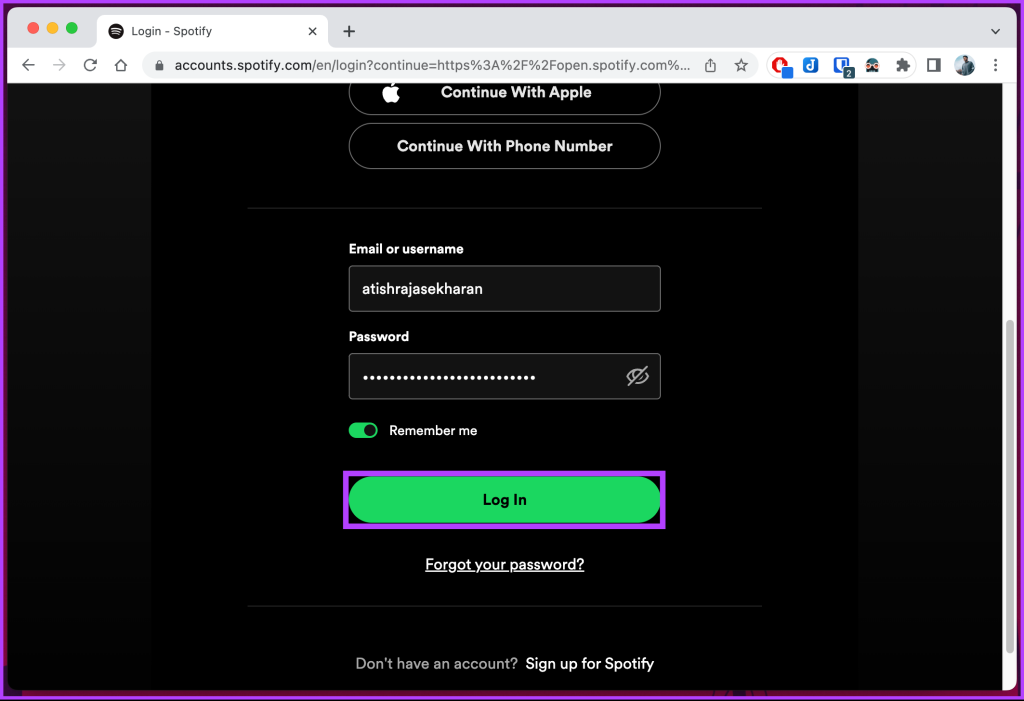
To je vše. Jste zpět na Spotify. Odtud se můžete vrátit k poslechu svých oblíbených playlistů a podcastů. Nyní, když jste se znovu přihlásili ke svému účtu, zde je návod, jak stáhnout hudbu ze Spotify pro poslech offline.
Časté dotazy k odebrání zařízení ze Spotify
1. Kolik zařízení můžete mít offline na Spotify?
S předplatným Spotify Premium si můžete stahovat hudbu a podcasty pro offline poslech až na 5 zařízeních. To znamená, že můžete mít své oblíbené skladby a podcasty k dispozici pro přehrávání i bez připojení k internetu.
2. Mohou dva lidé používat stejný účet Spotify?
I když je technicky možné, aby dva lidé používali stejný účet Spotify současně, je to v rozporu s podmínkami služby Spotify. Každý účet Spotify je určen pro individuální použití a sdílení účtu s někým jiným je považováno za porušení podmínek. Pokyny služby Spotify uvádějí, že každý uživatel by měl mít účet a předplatné.
Ukončit přístup k zařízení
Vědět, jak odebrat zařízení z účtu Spotify, je jednoduchý a efektivní způsob, jak ovládat, zabezpečit a přizpůsobit si hudební zážitek. Podle kroků uvedených v tomto článku můžete snadno odebrat nechtěná zařízení ze svého účtu Spotify. Přečtěte si také, jak odstranit sledující na Spotify.
